토렌트 다운로드 속도 느릴때 해결 방법은?
- 인터넷 IT
- 2021. 10. 17.
안녕하세요 글돌이입니다.
세상에는 다양한 파일 공유 방법이 존재합니다. 인터넷이 크게 발전하지 않았을 때에는 CD에 파일을 굽거나, 플로피 디스크에 파일을 담아서 공유하곤 했지만, 작업을 하는 데 오랜 시간이 걸리고, 용량 제한이 있다는 단점이 있었습니다. 그 이후 공유 기술의 발전으로 인해, USB나 네이버 클라우드, 구글 드라이브 등으로 파일을 공유하게 되었는데요, 이렇게 파일을 공유하는 것은 특정 파일만 내려받을 수 있으므로, 파일의 폭이 좁다는 특징이 있습니다. 이러한 문제를 해결하기 위해, 토렌트라는 프로그램이 등장하였는데요, 토렌트는 여러 사람이 동시에 파일을 공유하며, 여러 사람이 동시에 파일을 내려받을 수 있는 특징이 있습니다. 하지만, 공유하는 사람인 시더의 수가 적으면 다운로드 속도 또한 줄어든다는 단점이 있는데요, 그렇다면 토렌트 다운로드 속도가 느릴 때 해결하는 방법에는 무엇이 있는지 알아보도록 하겠습니다.
미리 알아보기
[1] 토렌트는 본인이 다운로드 하고 싶은 파일의 시더가 많을수록 다운로드 속도가 빨라지므로, 특정한 설정을 통해 다운로드 속도를 빠르게 할 수 있습니다.
[2] 아래 방법대로 설정을 진행하여도 속도가 눈에 띌 정도로 빨라지지 않을 수 있으니, 주의하는 것이 좋습니다.
[3] 윈도우 10 환경에서, 토렌트는 uTorrent 3.5.5 (build 46096 32bit) 버전에서 포스팅되었습니다.
토렌트 트래커 추가
✓ 토렌트는 시더의 수가 많으면 많을수록, 다운로드 속도가 빨라지지만, 시더의 수만 많다고 해서 다운로드가 빨리 이루어지는 것은 아닙니다. 토렌트 파일을 공유하는 시더와 같이 파일을 받는 피어간 연결이 제대로 이루어져야지 다운로드 속도가 원활해지는데요, 그렇다면 이러한 토렌트 속도를 빠르게 하려면 어떻게 해야 할까요?
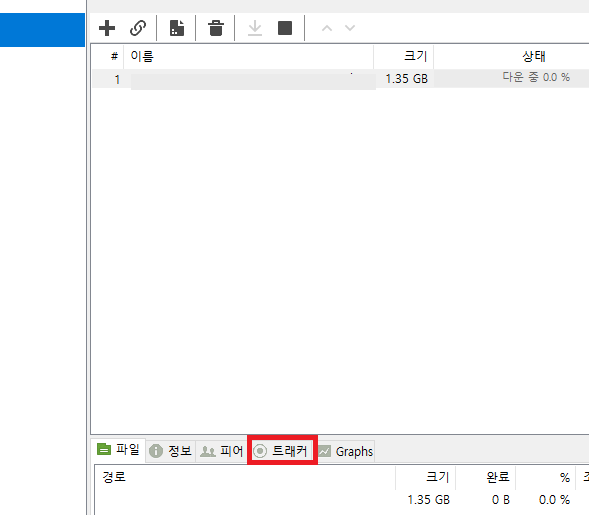
✓ 토렌트에서 트래커란, 시더와 시더, 피어와 피어간 연결을 원활하게 해주는 역할을 하는데요, 토렌트에서 파일을 다운로드 하게 되면, 기본적으로 토렌트에 있는 트래커가 있습니다.

✓ 위와 같이, 토렌트에서 파일을 다운받는 상태라면, 아래 트래커 항목에 다양한 트래커들이 추가된 것을 알 수 있습니다. 이러한 트래커는 토렌트 파일에 기본적으로 들어있는 트래커입니다.

✓ 만일 토렌트에서 파일의 다운로드 속도가 제대로 나오지 않는다면, 외부에서 임의로 트래커를 추가하는 것이 좋은데요, 트래커 추가는, 트래커 항목의 빈 곳에 오른쪽 클릭하여 트래커 추가를 눌러 들어가 주시면 됩니다.

✓ 그 후, 기본적으로 입력되어있는 트래커 제일 아래에, 트래커를 추가하시면 되는데요, 2021년 10월 정상적으로 작동하는 트래커 모음은 아래 메모장으로 첨부해두도록 하겠습니다.
✓ 위 메모장에 있는 트래커를 모두 복사하신 후, 기본으로 입력된 트래커 아래에 그대로 붙여넣어 주시면, 위와 같이 트래커가 추가되어 속도가 조금 개선 된 것을 알 수 있을 겁니다.
토렌트 설정 변경
✓ 위와 같이 토렌트에 트래커를 추가하여 토렌트 다운로드 속도를 빠르게 하는 방법도 있지만, 토렌트 자체 설정을 변경하여 다운로드 속도를 개선하는 방법도 있습니다.


✓ 토렌트를 실행하신 후, 상단에 있는 3가지 메뉴 탭 중, 옵션 탭을 눌러줍니다. 그런 다음, 아래에 있는 여러 항목 중 설정을 눌러 들어가 줍니다.

✓ 설정을 누르게 되면, 위와 같이 토렌트의 다양한 설정이 나오게 되는데요, 여기서 왼쪽에 보이시는 많은 메뉴 중, 대역폭 항목을 눌러 들어와 줍니다.

✓ 대역폭을 눌러 들어오게 되면, 위와 같이 제일 아래에 연결 수가 보이시는 것을 알 수 있는데요, 여기서 전체 최대 연결 수를 2500으로, 토렌트 당 최대 연결 피어 수를 250으로, 개별 토렌트 당 업로드 연결 수를 4로 변경해주신 후 적용해줍니다.

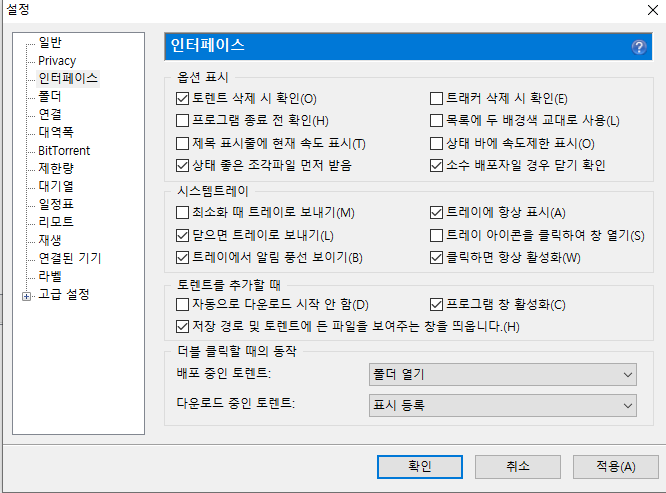
✓ 그런 다음, 다시 좌측에 있는 메뉴 중 인터페이스 항목을 눌러 들어와 줍니다. 인터페이스 항목에 들어오게 되면, 다양한 항목이 나오게 되는데요, 여기서 옵션 표시 메뉴 아래에 있는 "상태 좋은 조각 파일 먼저 받음"에 체크를 해주신 후 적용을 눌러줍니다.


✓ 그런 다음, 좌측에 보이시는 메뉴 중 이번에는 연결 항목을 눌러 들어와 줍니다. 그 후, 옆에 보이시는 포트 설정에서 "시작 때마다 무작위 포트 결정"이라는 항목에 표시를 해주신 후 적용을 눌러줍니다.


✓ 그런 다음, 좌측에 보이시는 메뉴 중 BitTorrent 항목을 눌러 들어와 줍니다. 그 후, 옆에 보이시는 프로토콜 암호화 메뉴 아래에 있는 나가는 연결을 "강제"로 변경해주신 후 적용을 눌러 줍니다.

✓ 그런 다음, 좌측에 보이시는 메뉴 중 대기열 항목을 눌러 들어와 줍니다. 그 후, 대기열 설정에 있는 최대 활성 토렌트 수를 50으로, 최대 활성 다운로드 수를 50으로 변경해주시고, 그 아래에 있는 배포 목표 설정 아래에 있는 최소 비율을 100으로 변경해주신 후 적용을 눌러줍니다.

✓ 그런 다음, 좌측에 있는 메뉴 중 고급 설정을 눌러 들어와 줍니다. 여기서 bt.allow_same_ip 라는 값을 거짓에서 참으로 변경해줍니다.

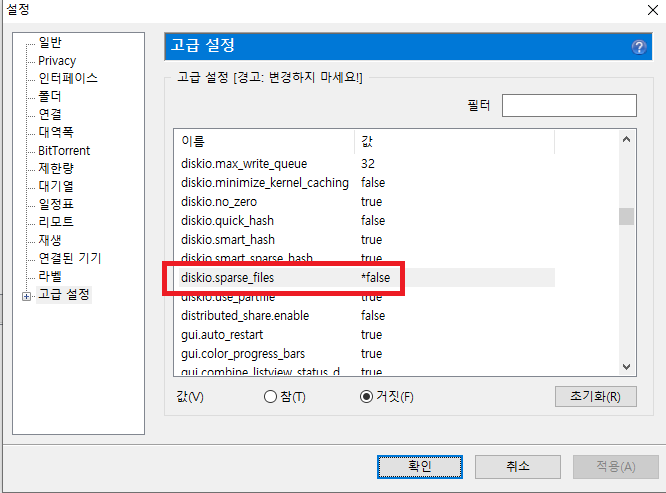
✓ 그런 다음, bt.prio_first_last_piece라는 값을 참에서 거짓으로 변경해줍니다. 그리고, diskio.sparse_filles라는 값을 참에서 거짓으로 변경해주시면, 완료됩니다.
마치며
토렌트를 통해 파일을 다운로드 하다가, 다운로드 속도가 지나치게 느리게 되면, 난감한 상황이 발생할 수 있습니다. 이를 조금이나마 개선하기 위해서는, 특정 방법을 이용하시는 것이 좋은데요, 이를 위해 위와 같은 방법을 이용해보시는 것은 어떨까요? 이상으로 토렌트 다운로드 속도 느릴 때 해결 방법에 대해 알아보았습니다.
그럼 다음 포스팅에서 뵙겠습니다.
'인터넷 IT' 카테고리의 다른 글
| 네이버TV 영상 저장 방법 (0) | 2021.10.21 |
|---|---|
| 라인 차단 확인 방법은? (0) | 2021.10.18 |
| 구글드라이브 현재 이 파일을 보거나 다운로드 할 수 없습니다. 해결 방법 (0) | 2021.10.10 |
| PC 메모리 부족 현상은 어떻게 해결할 수 있을까요? (2) | 2021.10.09 |
| 유토렌트 파일 다운로드 완료 후 시드 파일 삭제 하는 방법은? (0) | 2021.08.29 |

